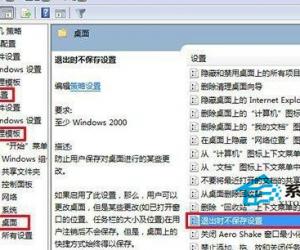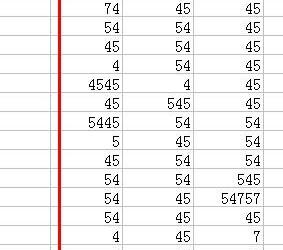电脑中怎样查看无线局域网安全密钥 查看无线局域网安全密钥的图文教程
发布时间:2017-07-14 15:15:22作者:知识屋
电脑中怎样查看无线局域网安全密钥 查看无线局域网安全密钥的图文教程 我们的生活中越来越离不开电脑,但在使用电脑的过程中总会遇到各种各样的问题。知识屋致力于给电脑小白朋友们介绍一些简单常用问题的解决方法,这次给大家介绍的是查看无线局域网安全密钥的图文教程。
1、单击电脑右下角任务栏里无线网图。
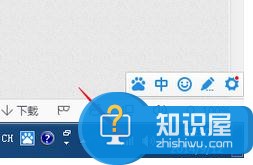
2、弹出如下图点击【网络共享】。
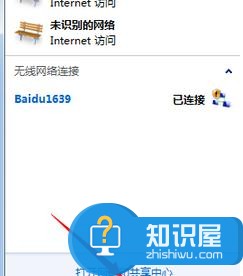
3、在弹出栏里单击在左侧的“管理无线网络”。
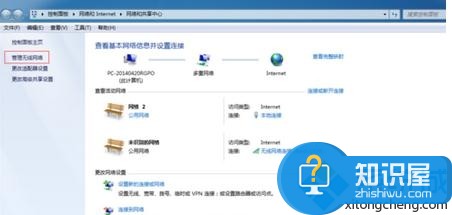
4、双击连接的无线网络。
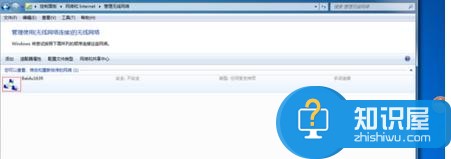
5、单击“安全”选项卡,单击显示字符这样就可以看到安全密钥啦。
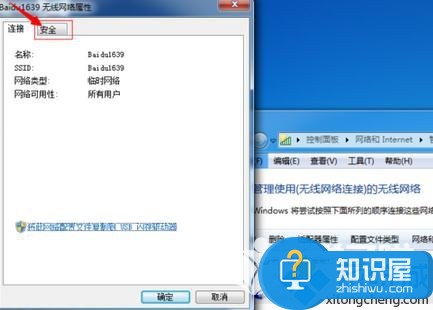
6、在这里就可看到无线路由器安全密钥。打对号显示字符,确认就出来了。
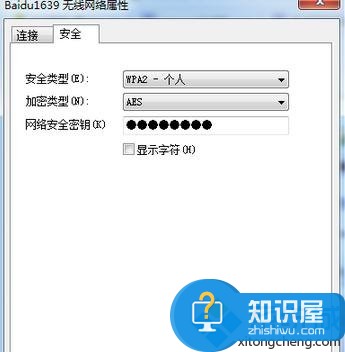
以上就是为您介绍的查看无线局域网安全密钥的图文教程,有兴趣的朋友可以试试以上方法,这些方法简单容易上手,希望对解决大家的问题有一定的帮助。
(免责声明:文章内容如涉及作品内容、版权和其它问题,请及时与我们联系,我们将在第一时间删除内容,文章内容仅供参考)
知识阅读
软件推荐
更多 >-
1
 一寸照片的尺寸是多少像素?一寸照片规格排版教程
一寸照片的尺寸是多少像素?一寸照片规格排版教程2016-05-30
-
2
新浪秒拍视频怎么下载?秒拍视频下载的方法教程
-
3
监控怎么安装?网络监控摄像头安装图文教程
-
4
电脑待机时间怎么设置 电脑没多久就进入待机状态
-
5
农行网银K宝密码忘了怎么办?农行网银K宝密码忘了的解决方法
-
6
手机淘宝怎么修改评价 手机淘宝修改评价方法
-
7
支付宝钱包、微信和手机QQ红包怎么用?为手机充话费、淘宝购物、买电影票
-
8
不认识的字怎么查,教你怎样查不认识的字
-
9
如何用QQ音乐下载歌到内存卡里面
-
10
2015年度哪款浏览器好用? 2015年上半年浏览器评测排行榜!